联想设置显卡
电脑设置显卡的方法因电脑型号、显卡类型以及操作系统版本的不同而有所差异,以下是一些常见的设置方法:

NVIDIA显卡设置
-
通过NVIDIA控制面板设置
- 常规设置:右键单击桌面,选择“NVIDIA控制面板”,在左侧菜单中,可进行多种设置,例如在“显示”-“更改分辨率”中,能调整屏幕的分辨率、刷新率等参数;在“3D设置”-“管理3D设置”里,可对全局或特定程序的首选图形处理器进行选择,如可选择高性能NVIDIA处理器来提升图形性能。
- physx配置:在“设置physx配置”中,可以选择用于物理加速的处理器,一般选择独立显卡以获得更好的物理效果。
-
通过Windows图形设置:转到Windows设置>系统>显示,滚动到“图形设置”部分,点击“浏览”按钮并选择要设置显卡的应用程序的exe文件,然后点击“选项”按钮,在弹出的菜单中选择首选显卡,如可选择NVIDIA独立显卡来运行该程序。
AMD显卡设置
-
通过AMD Radeon设置:右键单击桌面并选择“AMD Radeon设置”,在“首选项”选项卡中,选择“附加设置”,然后在“显卡”选项卡中,选择AMD显卡。
-
通过Windows图形设置:与NVIDIA显卡类似,在Windows设置>系统>显示的“图形设置”部分,添加应用程序并选择AMD显卡作为首选显卡。

Intel核显设置
-
通过显卡控制面板设置:右键点击桌面,选择“显卡属性”(或“图形属性”),打开Intel显卡控制面板,在控制面板中,可进行显示设置、3D设置等调整,例如在“显示”设置中,可以调整屏幕的亮度、对比度、色彩等参数;在“3D”设置中,可对一些基本的图形性能参数进行调整。
-
通过Windows图形设置:同样在Windows设置>系统>显示的“图形设置”部分,为应用程序选择Intel核显作为首选显卡。
联想电脑管家设置(适用于部分联想机型)
-
游戏模式设置:打开联想电脑管家,在主界面点击右上角的齿轮图标进入设置中心,在“智能散热”选项中,可将散热模式设置为“强冷”,然后在悬浮球中点击“闪电图标”开启性能模式,此时电脑会以独显直连模式运行,能提供更好的游戏性能。
-
显卡切换设置:在联想电脑管家的主界面,点击“设备”选项,再点击“显卡信息”,可查看当前显卡的使用情况和切换状态,部分机型还支持在此处直接进行显卡的切换操作。

BIOS设置(适用于部分情况)
-
进入BIOS:重启电脑,在开机画面出现时按下相应的快捷键进入BIOS设置界面,一般为F1、F2、Del等键,具体按键根据电脑型号而定。
-
显卡相关设置:在BIOS中找到“Advanced”或“Power”等选项卡,其中可能会有与显卡相关的设置选项,如“Init Display First”等,可将其设置为独立显卡,以确定开机时的初始显示设备,但BIOS中的显卡设置选项相对较少,且不同型号的联想电脑BIOS界面和设置选项可能会有所不同。
常见问题及解决方法
| 问题 | 解决方法 |
|---|---|
| 设置显卡后应用程序无法正常启动或闪退 | 可能是显卡驱动不兼容或损坏,可到联想官网下载对应型号的最新显卡驱动程序,然后卸载原有的显卡驱动并重新安装。 |
| 显卡切换后屏幕显示异常 | 尝试重启电脑,若问题依旧存在,可在显卡控制面板中恢复默认设置,或者更新显卡驱动程序。 |
| 无法找到显卡设置选项 | 确保已正确安装显卡驱动程序,并且使用的是管理员权限登录系统,若仍无法找到,可能是系统或软件出现问题,可尝试系统还原或联系联想售后支持。 |
联想电脑设置显卡的方法多样,用户可根据自身需求和电脑实际情况选择合适的设置途径,无论是通过显卡控制面板、Windows图形设置,还是借助联想电脑管家等工具,都能实现对显卡的优化配置,掌握常见问题的解决方法,能让我们在遇到显卡相关问题时更加从容应对。
版权声明:本文由 芯智百科 发布,如需转载请注明出处。



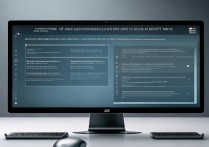


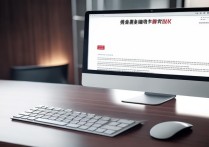
 冀ICP备2021017634号-12
冀ICP备2021017634号-12
 冀公网安备13062802000114号
冀公网安备13062802000114号